之前介绍了top基本介绍,本章主要介绍一些top的实用技巧。
终端执行top命令之后【也可后接一些选项,比如top -p 1只监控init进程,top -u root只显示root运行进程等等】,可以敲击如下按键,实现不同功能:
1(数字1):列出所有的单个CPU负载情况z:top显示颜色P[大写]:按CPU占用高低顺序列出程序M[大写]:按内存占用高低顺序列出程序x:类似高亮显示,在z显示模式下效果才会更明显
如下效果图:
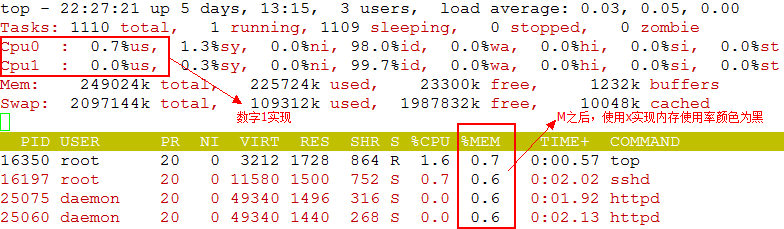
- top显示Swap利用率,使用top命令后按f键,然后按p键,回车之后即可看到Swap状态

d:top默认的刷新时间是3s,使用d键可以自定义刷新时间

top类似上下翻页的方法:
- shift < 下翻页
- shift > 上翻页
top默认按cpu占用排序,这也是可以修改的,按F(大写)即可选择相应排序,之后任意键退出即可

c:显示进程命令的全路径与参数f:可以指定top显示的内容,如ppid、swap等都可以选择显示k:输入k之后可以kill掉指定的进程A:分类显示各种系统资源高的进程。可用于快速识别系统上的性能要求极高的任务,推荐使用h:获取top的命令帮助H:显示线程,默认只显示进程W[大写]:将当前设置写入~/.toprc文件中。这是写top配置文件的推荐方法
参考: 鸟哥Linux私房菜 top - Process Activity Command Learning Linux Commands: top
–EOF–